PDF加密码怎么设置(分享PDF文件加密方法)
现在我们的工作、学习和生活中,常会用到办公软件,其中PDF因为不易编辑,传输效果好,可以加密等特点深受大家的喜爱。我作为一个职场人,在需要分享PDF文件到人数比较多的平台时,为了不让其他人可以随意地查看这个文件,我都会先对这个文件进行加密再分享,那么你们知道PDF文件怎么加密吗?不知道的话就看看接下来的内容吧。

方法一:我们可以使用全面PDF转换助手来进行加密
【软件推荐】这个电脑端的软件是我个人经常使用的PDF转换器,但现在它新增了网页端的,无需下载就可以让我们实现PDF的各种操作。网页端的功能和软件端的功能一样,不仅限于对PDF文件的转换,还能够对PDF文件进行分割、合并、加密、删除页面等多种处理,可以帮助我们快速地完成PDF文件的编辑处理。
【具体加密步骤】
步骤一:在浏览器中搜索全能PDF转换助手,进入首页,大家可以往下翻找到【PDF增加密码】,也可以直接点击【PDF处理】进行选择。
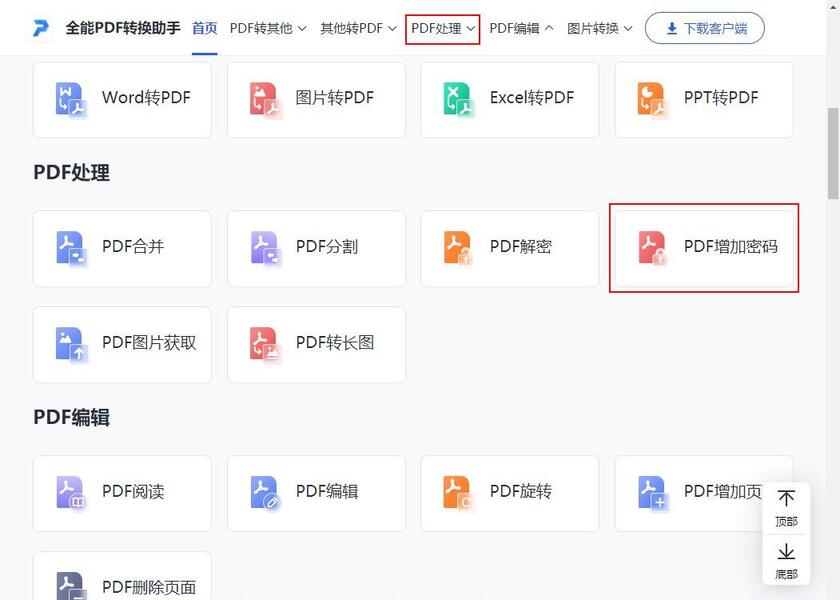
步骤二:进入以下页面后,大家就可以批量添加PDF文件了,添加完文件后,在下面输入想要设置的密码,就可以点击【开始处理】了。
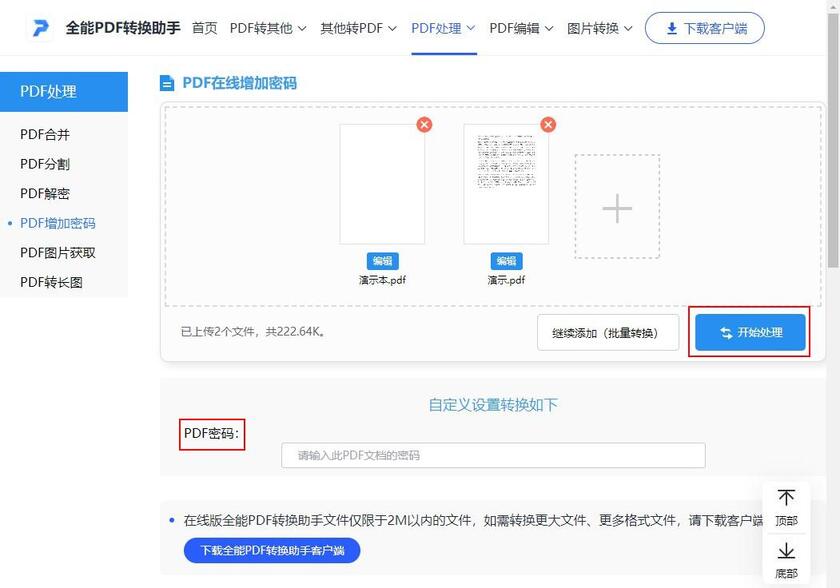
这款软件还有电脑端的,它不仅有PDF处理编辑功能,还有转语音工具、文字识别、文档翻译等其它实用的办公工具,大家可以尝试一下呀。
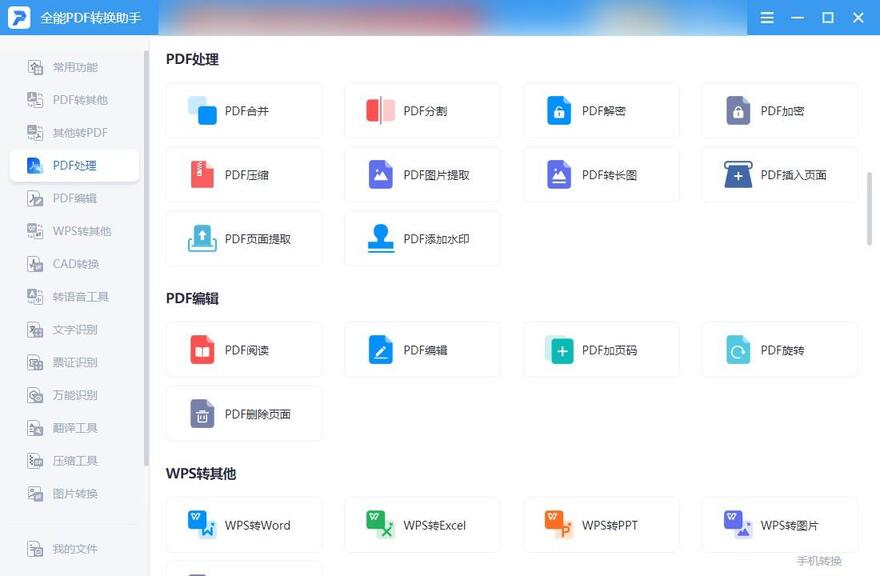
方法二:我们可以使用wps工具来进行加密
【软件推荐】相信大家现在会经常用到wps这个办公软件吧,它除了可以编辑文档之外,也还有许多其它的小功能,接下来就来给大家介绍它的文档加密功能。
【具体加密步骤】
我们先打开需要加密的PDF文件,接着在上方的工具栏中找到【保护】,接着选择里面的【文档加密】,就可以根据自己的需求选择【设置打开密码】或者是【设置编辑及页面提取密码】了,最后点击【确认】,就大功告成了。
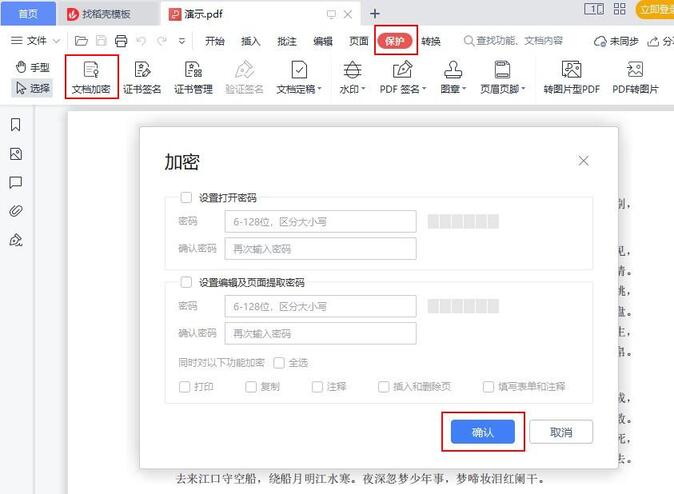
方法三:我们可以电脑的压缩包工具来进行加密
【软件推荐】大家应该都有接触过电脑自带的压缩包吧?它可以帮助我们缩小文件的体积,但其实它也可以帮助我们对PDF文件进行加密的。
【具体加密步骤】
我们先鼠标右键单击需要加密的PDF文件,在弹出的页面里面找到并点击【添加到压缩文件】,就可以打开压缩包的设置界面,接着我们在设置界面的左下角找到【添加密码】,就可以输入密码了,最后点击【确认】就可以了。
好啦,以上就是今天关于“PDF文件怎么加密”的技巧分享了。看完我的分享,大家应该已经知道PDF文件怎么加密了吧?赶紧自己动手试一试吧!
原文地址:https://tangjiusheng.com/it/2167.html


 赣公网安备36072102000190
赣公网安备36072102000190